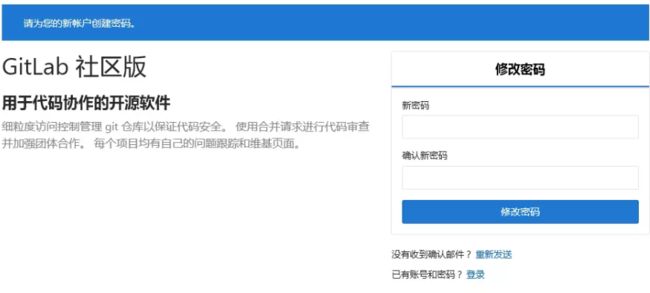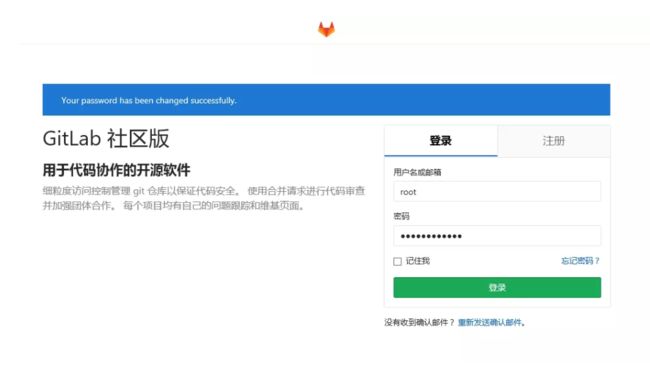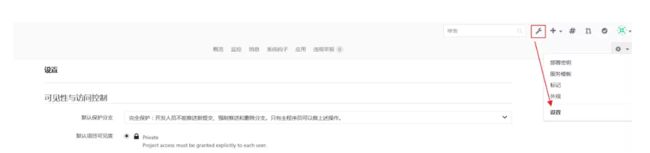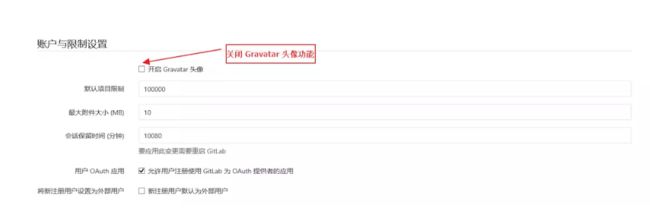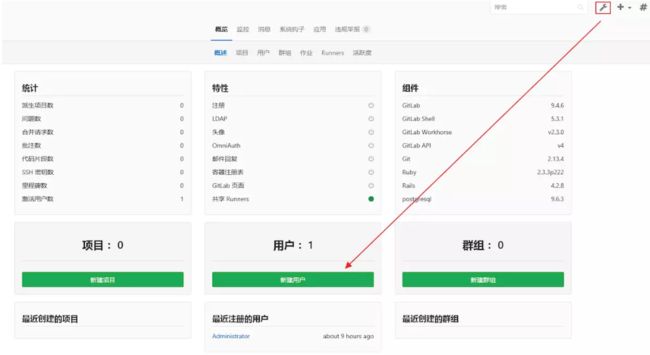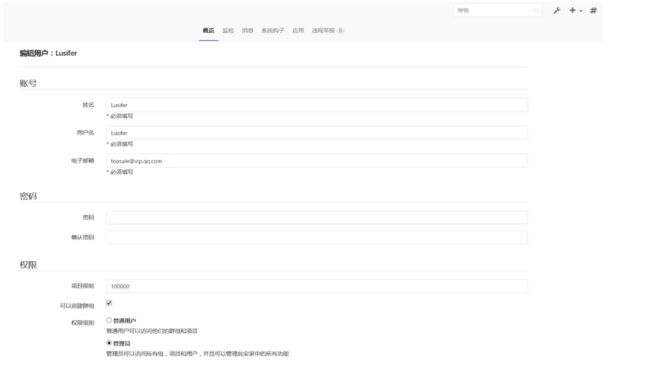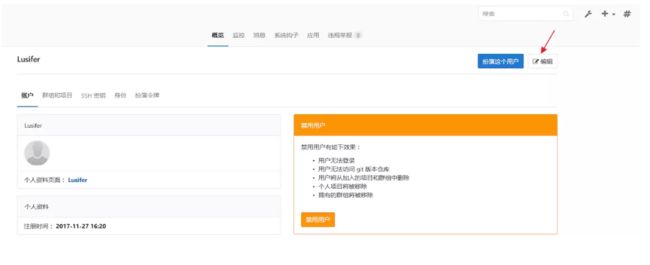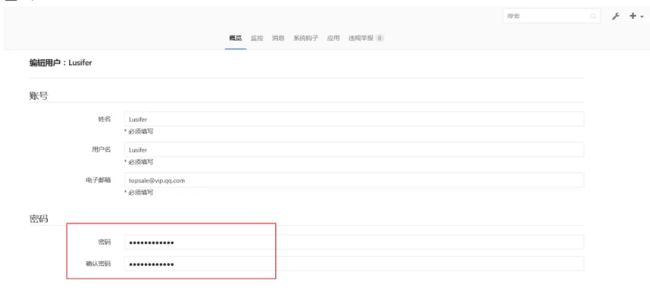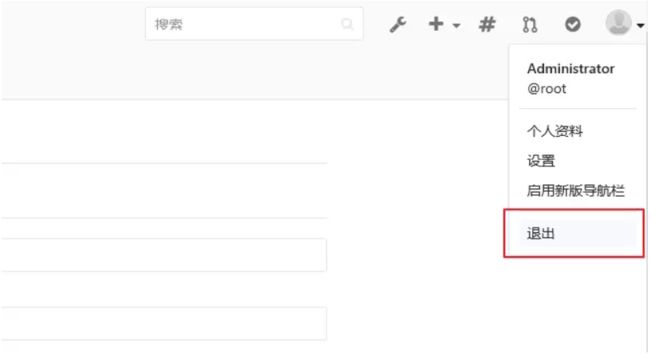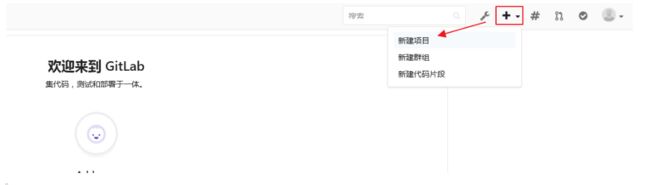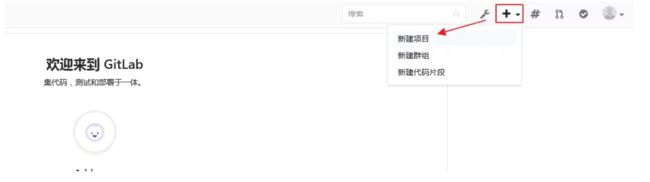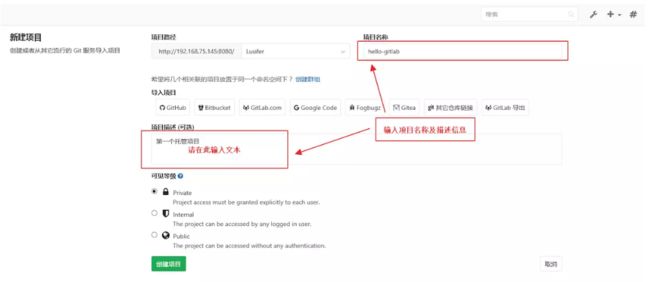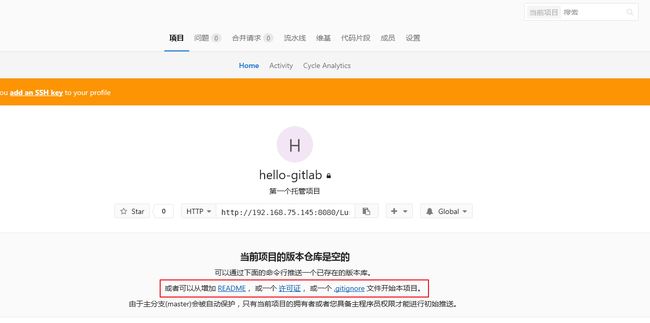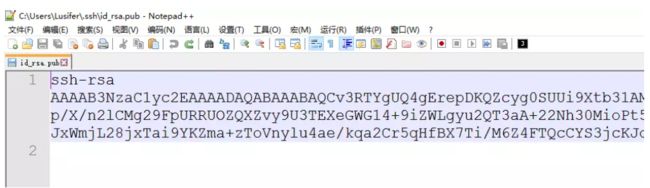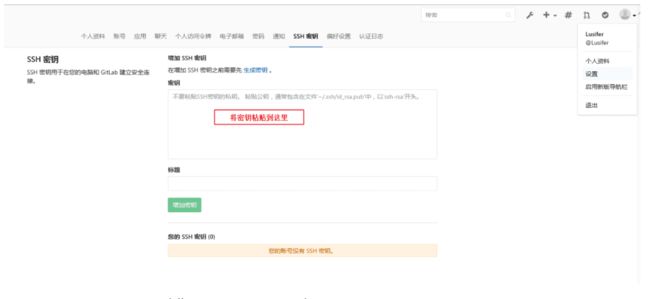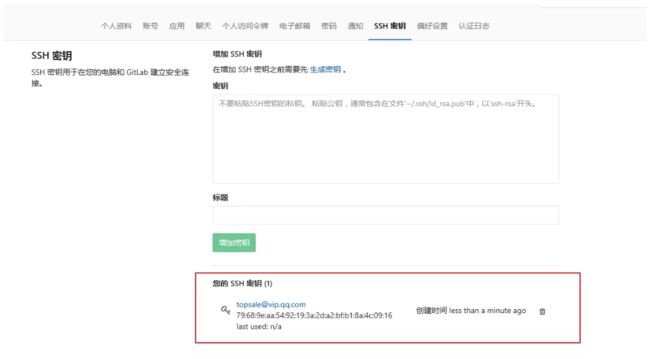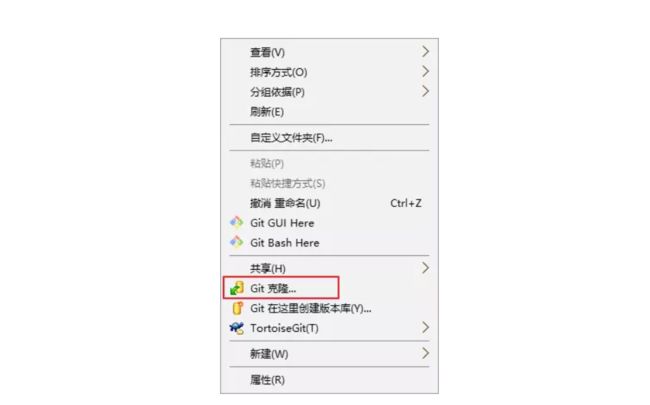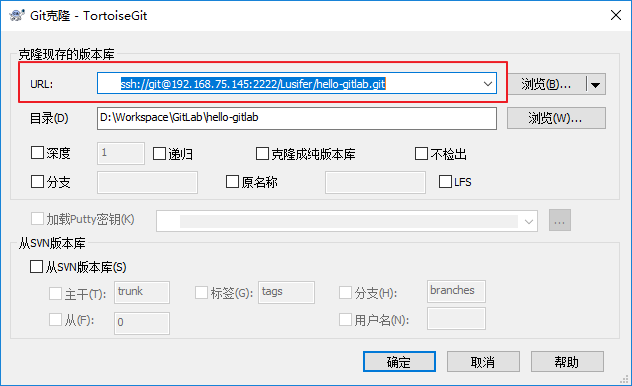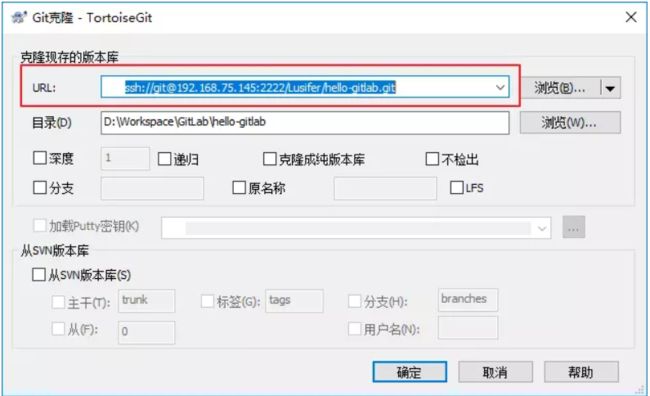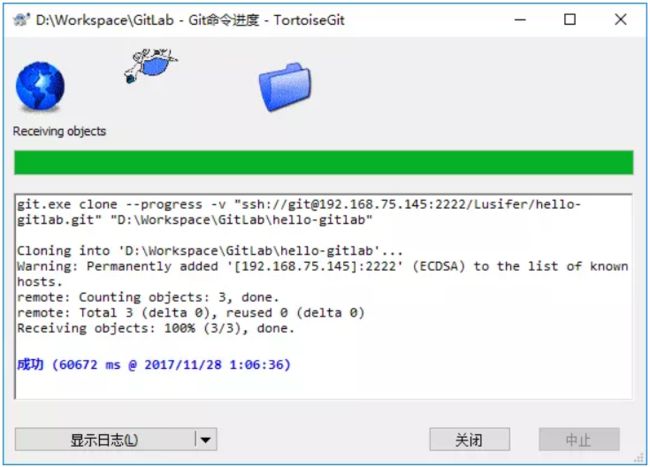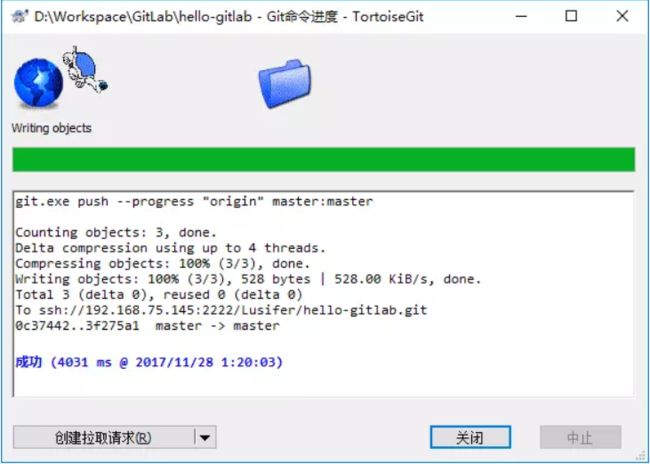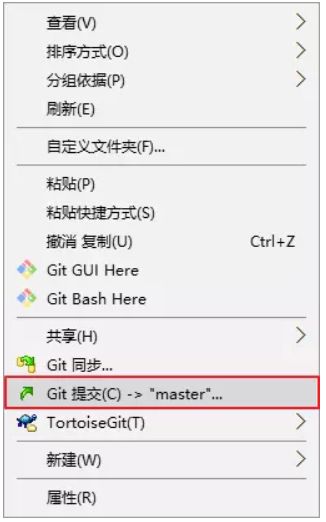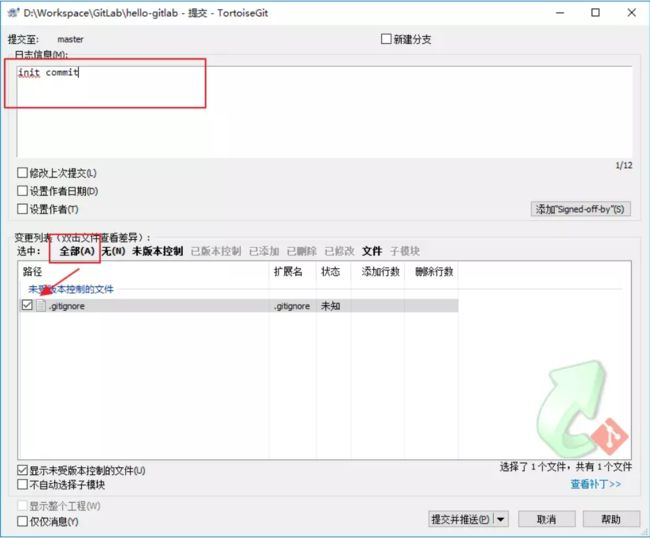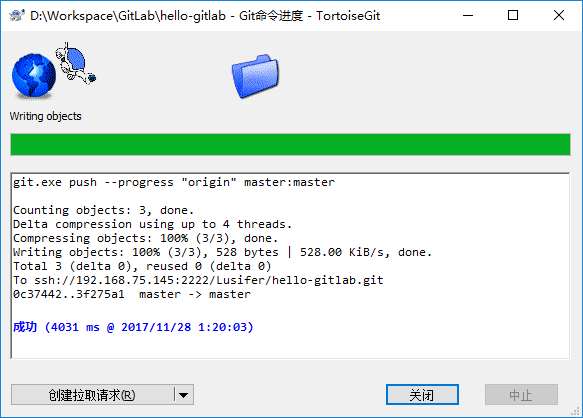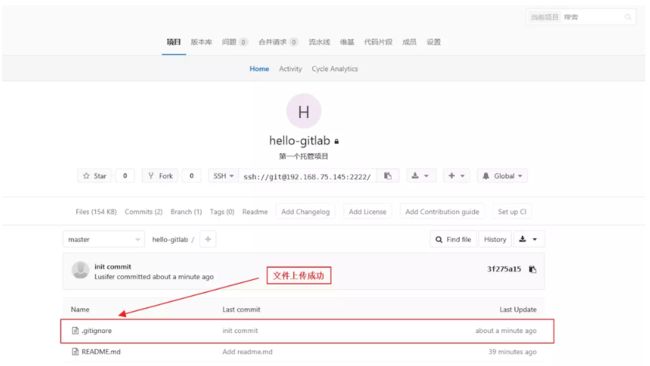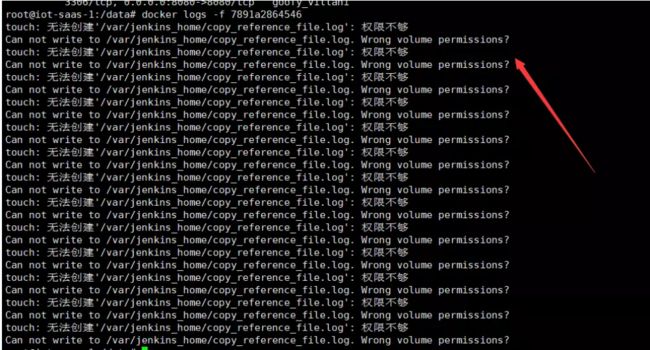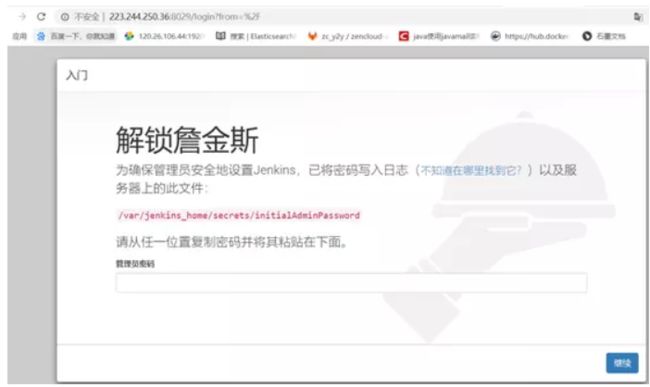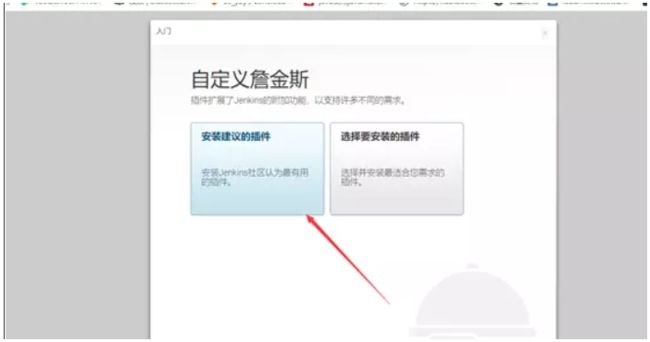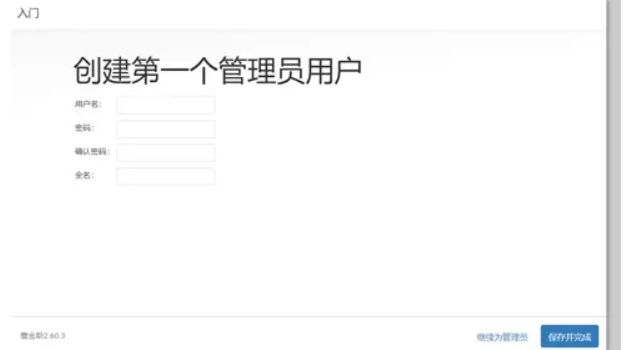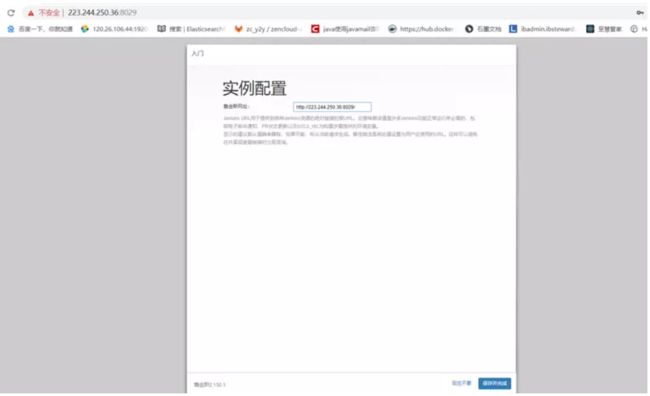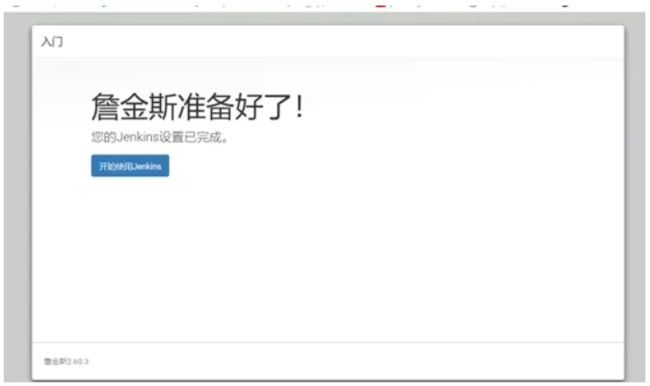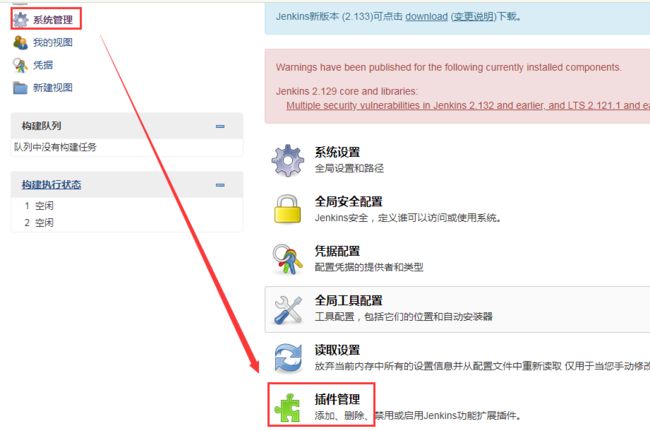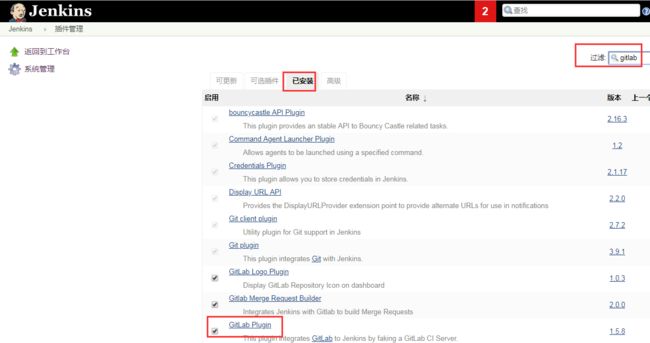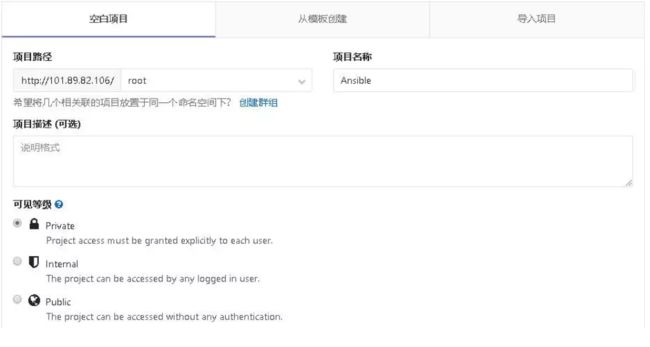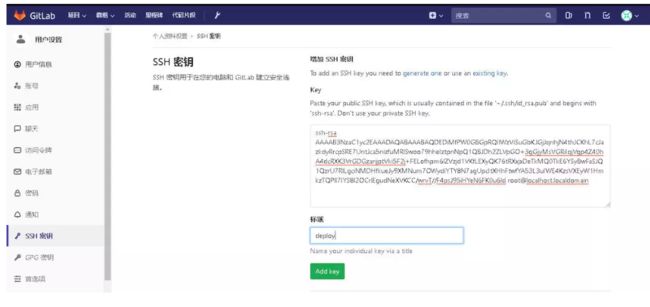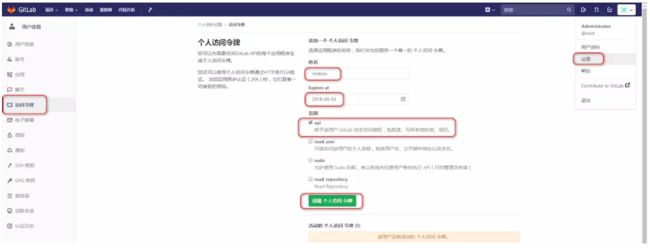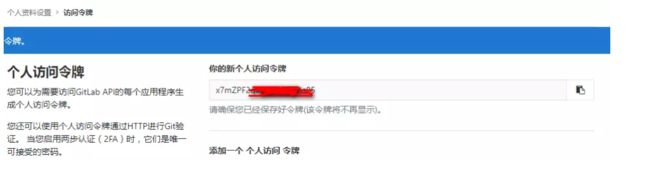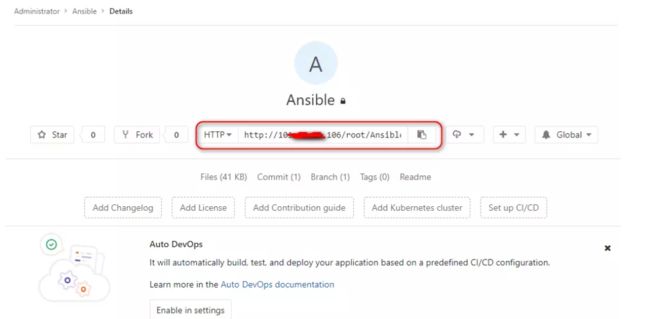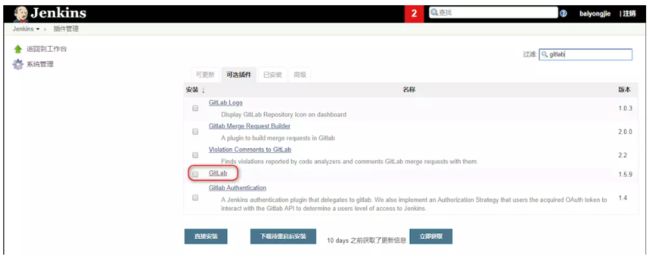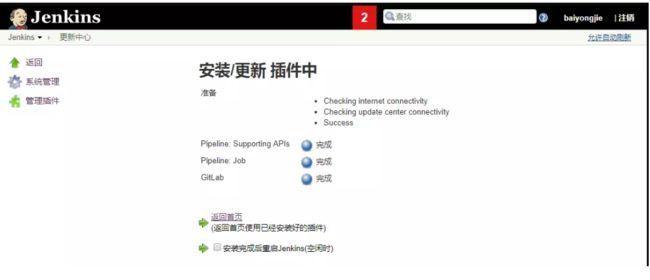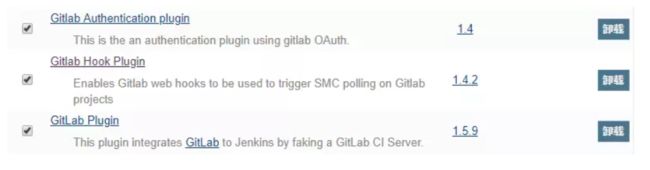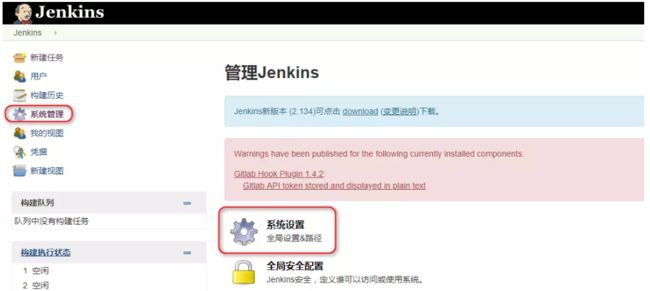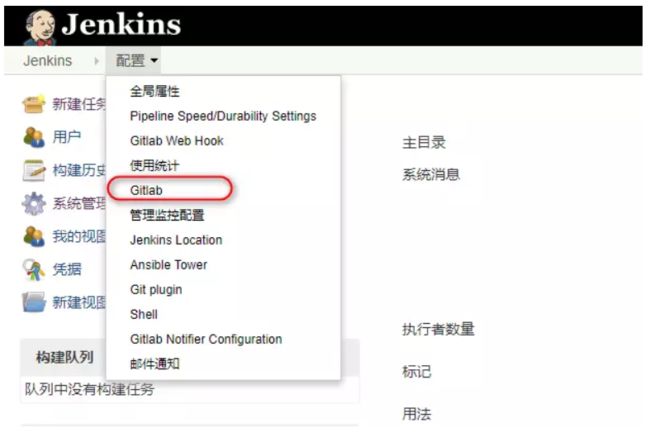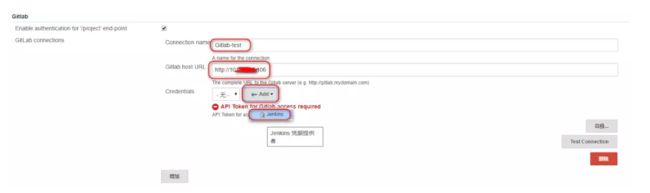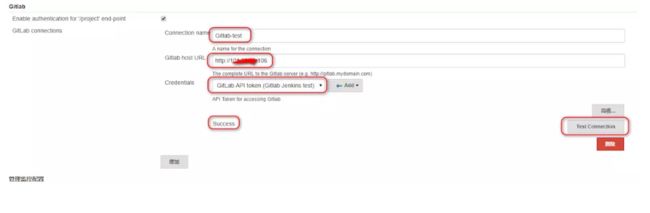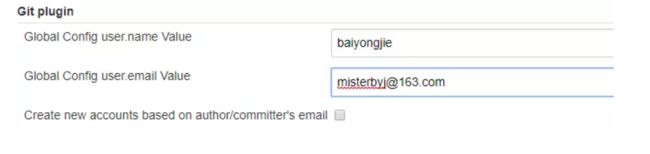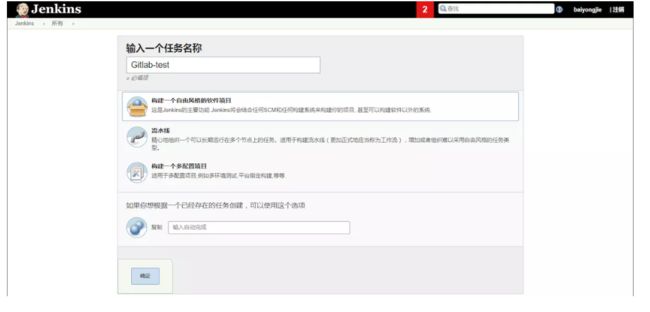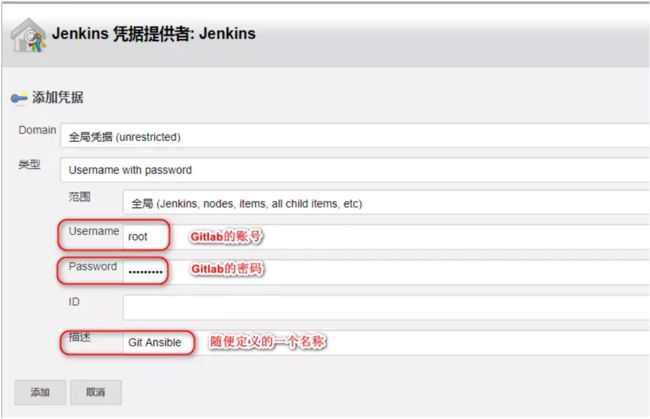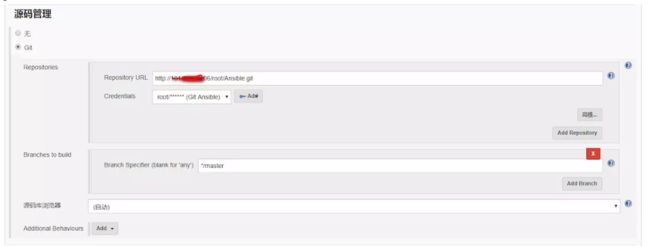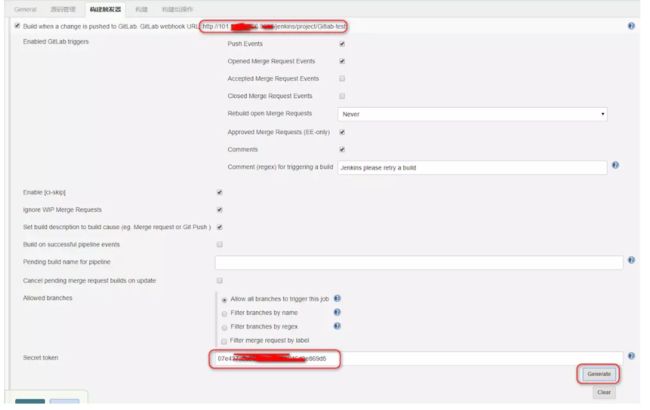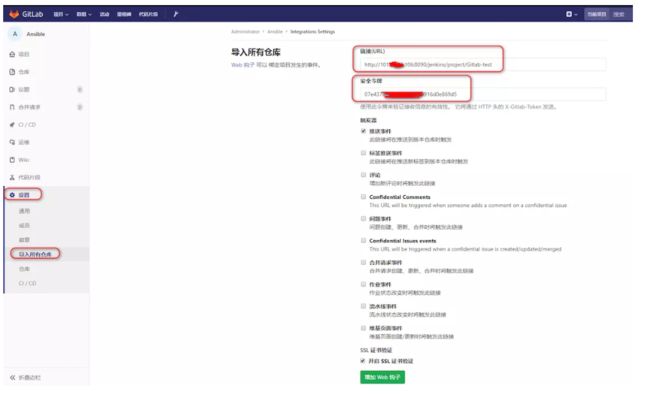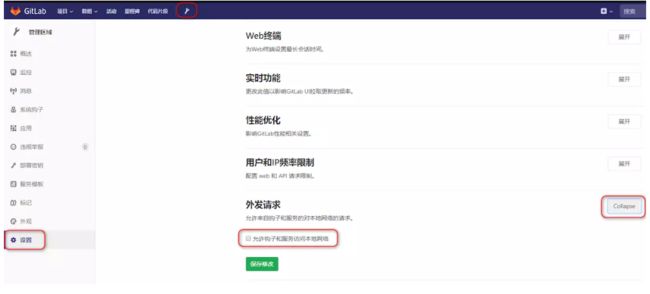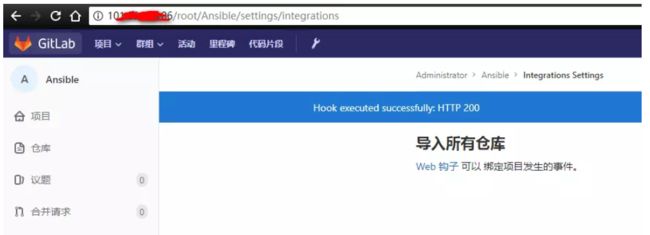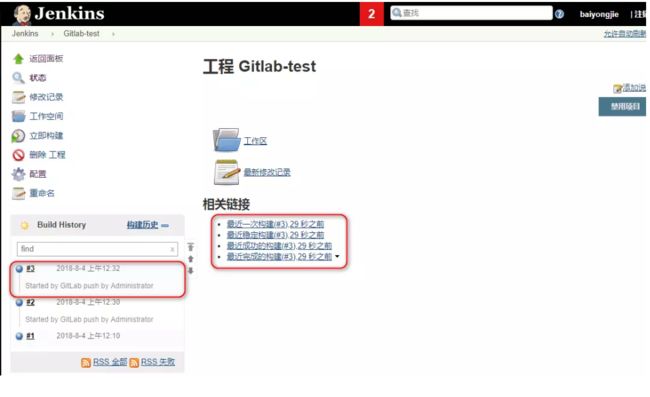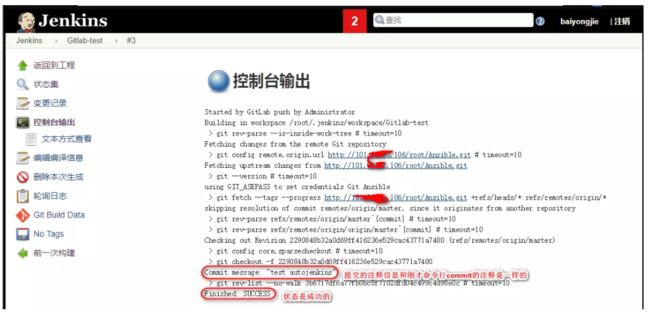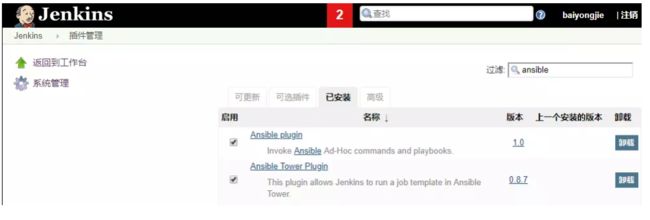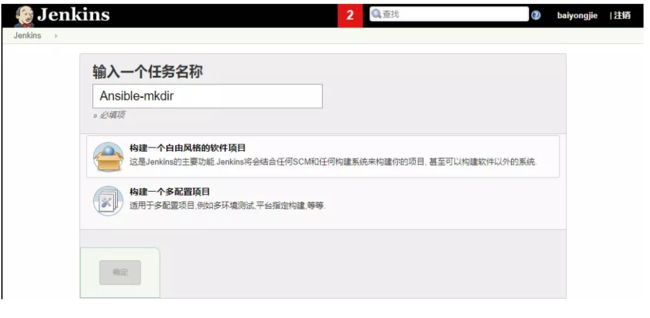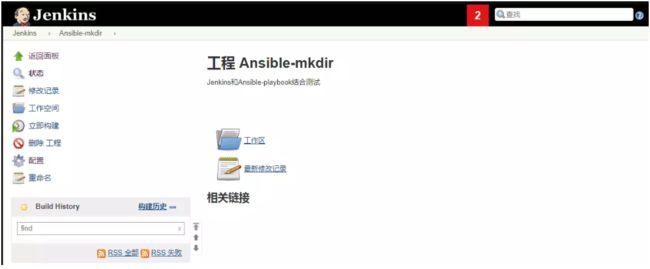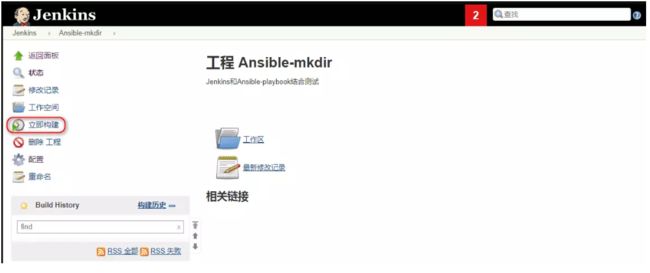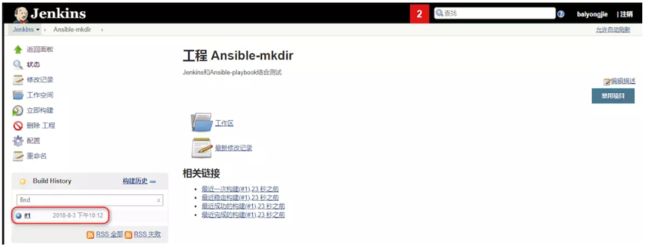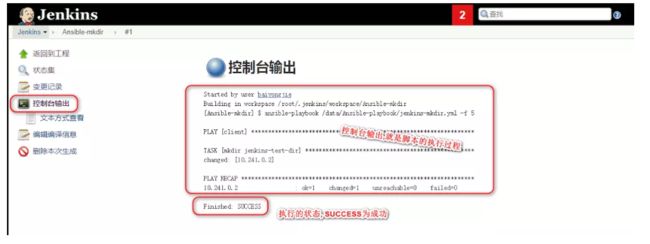docker-compose 部署gitlab,jenkins
一、Docker Compose 部署 GitLab
GitLab 是利用 Ruby on Rails 一个开源的版本管理系统,实现一个自托管的 Git 项目仓库,可通过 Web 界面进行访问公开的或者私人项目。它拥有与 Github 类似的功能,能够浏览源代码,管理缺陷和注释。可以管理团队对仓库的访问,它非常易于浏览提交过的版本并提供一个文件历史库。团队成员可以利用内置的简单聊天程序 (Wall) 进行交流。它还提供一个代码片段收集功能可以轻松实现代码复用,便于日后有需要的时候进行查找。
1、部署 GitLab
我们使用 Docker 来安装和运行 GitLab 中文版,docker-compose.yml 配置如下:
version: '3'
services:
gitlab:
image: 'twang2218/gitlab-ce-zh'
restart: always
container_name: 'gitlab'
privileged: true
hostname: 'gitlab'
environment:
TZ: 'Asia/Shanghai'
GITLAB_OMNIBUS_CONFIG: |
external_url 'http://192.168.152.204或者域名'
gitlab_rails['time_zone'] = 'Asia/Shanghai'
gitlab_rails['smtp_enable'] = true
gitlab_rails['smtp_address'] = "smtp.163.com"
gitlab_rails['smtp_port'] = 465
gitlab_rails['smtp_user_name'] = "[email protected]"
gitlab_rails['smtp_password'] = "xxx"
gitlab_rails['smtp_domain'] = "163.com"
gitlab_rails['smtp_authentication'] = "login"
gitlab_rails['smtp_enable_starttls_auto'] = true
gitlab_rails['smtp_tls'] = true
gitlab_rails['gitlab_email_from'] = '[email protected]'
gitlab_rails['gitlab_shell_ssh_port'] = 220
unicorn['port'] = 8888
nginx['listen_port'] = 80
ports:
- '8081:80'
- '443:443'
- '220:22'
volumes:
- /data/gitlab/config:/etc/gitlab
- /data/gitlab/data:/var/opt/gitlab
- /data/gitlab/logs:/var/log/gitlab
2、配置 GitLab
- 访问地址:http://ip:8081
-
设置管理员初始密码,这里的密码最好是 字母 + 数字组合,并且大于等于 8 位
-
配置完成后登录,管理员账号是 root
注意: 如果服务器配置较低,启动运行可能需要较长时间,请耐心等待
3、设置 GitLab
第一次使用时可以做一些初始化设置,点击 管理区域 -> 设置
- 关闭头像功能,由于 Gravatar 头像为网络头像,在网络情况不理想时可能导致访问时卡顿
- 由于是内部代码托管服务器,可以直接关闭注册功能,由管理员统一创建用户即可
4、账户管理
使用时请不要直接通过 root 用户操作,需要先创建用户,然后通过创建的用户操作,如果你是管理员还需要为其他开发人员分配账户
- 创建账户,点击 管理区域 -> 新建用户
- 设置账户信息,同时你可以将自己设置为管理员
- 修改用户密码,由于我们创建时并没有配置邮箱,所以还需要重新编辑用户信息并手动设置密码
- 退出并使用新账户登录
注意: 创建完账户,第一次登录时还会提示你修改登录密码
5、项目管理
- 点击 + 号 -> 新建项目
- 输入项目名称及描述信息,设置可见等级为私有,这样别人就看不见你的项目
-
我们选择通过增加一个 README 的方式来初始化项目
-
直接提交修改即可
6、使用 SSH 方式拉取和推送
1、生成 SSH KEY
- 使用 ssh-keygen 工具生成,位置在 Git 安装目录下,我的是
C:\Program Files\Git\usr\bin,输入命令:
ssh-keygen -t rsa -C "GitLab的邮箱账号"
- 执行成功后的效果:
Microsoft Windows [版本 10.0.14393]
(c) 2016 Microsoft Corporation。保留所有权利。
C:\Program Files\Git\usr\bin>ssh-keygen -t rsa -C "[email protected]"
Generating public/private rsa key pair.
Enter file in which to save the key (/c/Users/Lusifer/.ssh/id_rsa):
Enter passphrase (empty for no passphrase):
Enter same passphrase again:
Your identification has been saved in /c/Users/Lusifer/.ssh/id_rsa.
Your public key has been saved in /c/Users/Lusifer/.ssh/id_rsa.pub.
The key fingerprint is:
SHA256:cVesJKa5VnQNihQOTotXUAIyphsqjb7Z9lqOji2704E [email protected]
The key's randomart image is:
+---[RSA 2048]----+
| + ..=o=. .+. |
| o o + B .+.o.o |
|o . + +=o+.. |
|.= . oo... |
|= o So |
|oE . o |
| .. .. . |
| o*o+ |
| *B*oo |
+----[SHA256]-----+
C:\Program Files\Git\usr\bin>
2、复制 SSH-KEY 信息到 GitLab
-
登录 GitLab,点击“用户头像”–>“设置”–>“SSH 密钥”
-
成功增加密钥后的效果
7、使用 TortoiseGit(window10)
1、克隆项目
- 复制项目地址到 URL
- 如果弹出连接信息请选择是
- 成功克隆项目到本地
2、推送项目
-
创建或修改文件(这里的文件为所有文件,包括:代码、图片等)
-
我们以创建
.gitignore过滤配置文件为例,该文件的主要作用为过滤不需要上传的文件,比如:IDE 生成的工程文件、编译后的 class 文件等 -
在工程目录下,新建
.gitignore文件,并填入如下配置
target/
!.mvn/wrapper/maven-wrapper.jar
## STS ##
.apt_generated
.classpath
.factorypath
.project
.settings
.springBeans
## IntelliJ IDEA ##
.idea
*.iws
*.iml
*.ipr
## JRebel ##
rebel.xml
## MAC ##
.DS_Store
## Other ##
logs/
temp/
- 点击 提交并推送
- 成功后的效果图
8、查看 GitLab 确认提交成功
二、Docker-Compose 部署 Jenkins
官方的:https://jenkins.io/doc/book/installing/
1、部署 Jenkins
docker-compose.yml文件:
version: '3'
services:
jenkins:
image: jenkins/jenkins:lts stephdw/jenkins-ansible
volumes:
- /data/jenkins/:/var/jenkins_home
- /var/run/docker.sock:/var/run/docker.sock
- /usr/bin/docker:/usr/bin/docker
- /usr/lib/x86_64-linux-gnu/libltdl.so.7:/usr/lib/x86_64-linux-gnu/libltdl.so.7
ports:
- "8080:8080"
expose:
- "8080"
- "50000"
privileged: true
user: root
restart: always
container_name: jenkins
environment:
JAVA_OPTS: '-Djava.util.logging.config.file=/var/jenkins_home/log.properties'
这里注意一点使用镜像:jenkins 拥有root权限这里要注意 运行命令:
docker-compose up -d
如果如下错误:
解决办法修改文件权限:chown -R 1000:1000 /data/jenkins 直接可以访问:ip:端口
查看正在运行的容器:
docker ps
docker-compose ps
查看安装密码:
cat /data/jenkins/secrets/initialAdminPassword
账户密码设置
2、Jenkins 安装 Gitlab 插件
1.首先登录Jenkins,点击“系统管理”>“插件管理”。在插件管理中可以看到“可更新”、“可选插件”、“已安装”插件。
2.我们切换到“可选插件”选项卡,在搜索框中输入gitlab,找到gitlab pulgin。选中点击安装。如下是已经安装好的Gitlab插件。
3、Jenkins 整合 Gitlab
1、配置 Gitlab
创建一个新项目
2、上传服务器秘钥到 gitlab
# docker 生成密钥
[root@deploy ~]# docker exec -it jenkins /bin/bash
root@2e8b64783be4:/# ssh-keygen -t rsa -C "[email protected]"
Generating public/private rsa key pair.
Enter file in which to save the key (/root/.ssh/id_rsa):
Created directory '/root/.ssh'.
Enter passphrase (empty for no passphrase):
Enter same passphrase again:
Your identification has been saved in /root/.ssh/id_rsa.
Your public key has been saved in /root/.ssh/id_rsa.pub.
The key fingerprint is:
SHA256:+wxdAKOjCWMiiLNktBgnzH0h9RToHBrvUsdWUPf9tt4 [email protected]
The key's randomart image is:
+---[RSA 2048]----+
|=.o..oo+*. . |
|=*.o.+o. +. . . |
|B++ B =.. . . . |
|+= + B = . .|
|. = o S . o|
| . . o . ..|
| . o . . |
| + . .|
| o .E|
+----[SHA256]-----+
root@2e8b64783be4:/# cat ~/.ssh/id_rsa.pub
秘钥放到gitlab中
# 虚拟机生成秘钥
[root@deploy ~]# ssh-keygen -t rsa -C "[email protected]"
Generating public/private rsa key pair.
Enter file in which to save the key (/root/.ssh/id_rsa):
Created directory '/root/.ssh'.
Enter passphrase (empty for no passphrase):
Enter same passphrase again:
Your identification has been saved in /root/.ssh/id_rsa.
Your public key has been saved in /root/.ssh/id_rsa.pub.
The key fingerprint is:
SHA256:+wxdAKOjCWMiiLNktBgnzH0h9RToHBrvUsdWUPf9tt4 [email protected]
The key's randomart image is:
+---[RSA 2048]----+
|=.o..oo+*. . |
|=*.o.+o. +. . . |
|B++ B =.. . . . |
|+= + B = . .|
|. = o S . o|
| . . o . ..|
| . o . . |
| + . .|
| o .E|
+----[SHA256]-----+
[root@deploy ~]# cat .ssh/id_rsa.pub
ssh-rsa AAAB3NzaC1yc2EAAAADAQABAAABAQC1kOUt1qRxd/rJJkOIYOeM9u0twE9pZq4txKwEtAy3lT2LCcxgWbcjC0VBI84FO9XE8BKA/oEA1wCErVevnDoYfLT99x8t6SLc8bKZ9SOSAAt1LO5HkzaaBDnuoXyVRduWJHlN9zS7lGYxbEY1AHYWwA3hDl3Y/SPUC6ulwCU7QnbOn8GE7qGXW8BDdeTyIEXqn3pFYFTa7TiqnjR9w3iqzso32Yo/sDeEsdsm6uw8uEVUexBqeUdjB6OP35JLpnwaGhoXeiIW87fCtk37PFzb5quZB2yoBKTJHFU8lC+Ihh/Z/iGOyU0mmjvq8ot8P5RfDPFtpFc4Oipm3c3etNd root@deploy
3、将公钥上传到 gitlab
1、初始化项目
[root@deploy ~]# mkdir -p /data/Ansible/
[root@deploy ~]# cd /data/Ansible/
[root@deploy Ansible]# git config --global user.name "baiyongjie"
[root@deploy Ansible]# git config --global user.email "[email protected]"
[root@deploy Ansible]# git clone ssh://[email protected]:59888/root/Ansible.git code
Cloning into 'code'...
The authenticity of host '[101.89.82.106]:59888 ([101.89.82.106]:59888)' can't be established.
ECDSA key fingerprint is SHA256:KgiTZyrCxFQwHivVyAYc1XrpvfWVliLaC+S0cg2fwYE.
ECDSA key fingerprint is MD5:b8:f9:75:c9:53:c1:48:6e:90:65:c5:5b:e7:5c:bd:ba.
Are you sure you want to continue connecting (yes/no)? yes
Warning: Permanently added '[101.89.82.106]:59888' (ECDSA) to the list of known hosts.
warning: You appear to have cloned an empty repository.
[root@deploy Ansible]# cd code/
[root@deploy code]# echo "##### jenkins test" > README.md
[root@deploy code]# git add .
[root@deploy code]# git commit -m 'add readme'
[master (root-commit) 3b6717d] add readme
1 file changed, 1 insertion(+)
create mode 100644 README.md
[root@deploy code]# git push -u origin master
Counting objects: 3, done.
Writing objects: 100% (3/3), 227 bytes | 0 bytes/s, done.
Total 3 (delta 0), reused 0 (delta 0)
To ssh://[email protected]:59888/root/Ansible.git
* [new branch] master -> master
Branch master set up to track remote branch master from origin.
2、配置 Gitlab 为整合 Jenkins 做准备
复制访问令牌,备用
复制Gitlab仓库地址,备用
配置Jenkins
选择系统管理->管理插件->可选择插件->搜索 gitlab
插件安装完成后会显示
然后继续安装Gitlab Authentication和Gitlab Hook
配置jenkins连接gitlab,选择左侧的系统管理,然后选择中间的系统设置
配置GitLab,Connection Name随便填,Git Host URL填GitLab的访问地址,然后点Add—jenkins,如图:
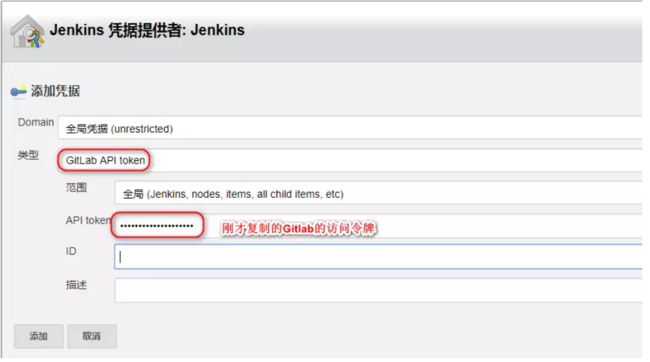
image](https://i.loli.net/2018/08/03/5b64754243a45.png)
Credentials选择刚创建的GitLab Api Token,然后点下Test Connection,看下是否成功,如成功点击最下面的保存
配置Git plugin
创建一个测试工程,选择自由风格
源码管理选择git,选择Add-Jenkins,配置Gitlab的账号密码
配置自动触发,点击构建触发器,先勾选Build when a change is pushed to GitLab,点击高级,然后再点击一下Generate就会生成一个Secret Token,如下
点击左下角的保存按钮。记录两个东西,一个是Build when a change is pushed to GitLab那一行中,GitLab CI Service URL:后面的 URL; 还有一个就是刚刚生成的Secret Token,这俩在后面配置GitLab工程时需要用到
配置Gitlab工程
在gitlab进入那个叫Ansible的项目,点击设置,点击导入所有仓库,在URL里填写刚刚记下来的URL,在安全令牌里填写刚刚记下来的Secret Token,如图:
然后点击下面绿色的增加Web钩子,如多出一个如下图的web钩子
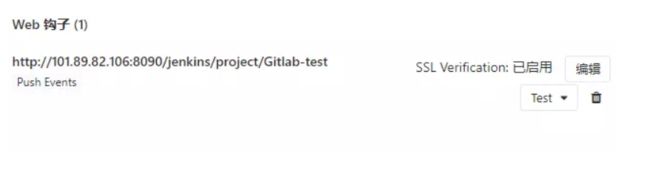
如果提示 Urlis blocked: Requests to localhost are not allowed,这需要开启允许钩子访问本地网络
对刚刚生成的web钩子点击test,选择push events,然后就会出现200的成功字样,如图:
如果你再点击一下test上面的edit,就会看到钩子最近调用情况,再点击view details的话,就会看到具体的调用细节,如图:
测试自动构建
在服务器上push代码,
[root@deploy code]# echo "测试jenkins是否会自动构建" > auto-jenkins
[root@deploy code]# git add .
[root@deploy code]# git commit -m 'test autojenkins'
[master 2290848] test autojenkins
1 file changed, 1 insertion(+)
create mode 100644 auto-jenkins
[root@deploy code]# git push origin master
Counting objects: 4, done.
Delta compression using up to 8 threads.
Compressing objects: 100% (2/2), done.
Writing objects: 100% (3/3), 320 bytes | 0 bytes/s, done.
Total 3 (delta 0), reused 0 (delta 0)
To ssh://[email protected]:59888/root/Ansible.git
3b6717d..2290848 master -> master
到Jenkins查看构建记录,发现push动作已经出发了Jenkins的自动构建
查看构建的控制台输出日志,重点看commit message和Finished
结束语.
至此,Jenkins结合Gitlab就已经做完了, 每次开发push代码后触发jenkins的自动构建, 可以在下面的构建步骤里增加一些shell,ansible-playbook等来帮助我们完成自动部署等操作.
Jenkins 整合 Ansible
安装 jenkins 和 ansible
要 jenkins 支持 ansible 的前提条件是在 jenkins 所在的主机上安装 ansible
jenkins 和 ansible 安装可以参考 https://baiyongjie.com/?p=188
测试ansible
[root@deploy ansible]# cd /etc/ansible/
[root@deploy ansible]# > hosts
[root@deploy ansible]# vim hosts
[client]
10.241.0.2
# 生成秘钥
[root@deploy ~]# ssh-keygen
Generating public/private rsa key pair.
Enter file in which to save the key (/root/.ssh/id_rsa):
Enter passphrase (empty for no passphrase):
Enter same passphrase again:
Your identification has been saved in /root/.ssh/id_rsa.
Your public key has been saved in /root/.ssh/id_rsa.pub.
The key fingerprint is:
SHA256:NRuBl+TBQow5l3nb+E/MCg95tpZRF/+amoRTaBIhTXw root@deploy
The key's randomart image is:
+---[RSA 2048]----+
| .O+*+. |
| +.XoEo . |
| o.==+ o|
| oo=. . o|
| S +o.+ ..|
| o+o= + .|
| o*.B o |
| o*.+ |
| .o. |
+----[SHA256]-----+
#将秘钥拷贝到客户机
[root@deploy ansible]# ssh-copy-id 10.241.0.2
/usr/bin/ssh-copy-id: INFO: Source of key(s) to be installed: "/root/.ssh/id_rsa.pub"
/usr/bin/ssh-copy-id: INFO: attempting to log in with the new key(s), to filter out any that are already installed
/usr/bin/ssh-copy-id: INFO: 1 key(s) remain to be installed -- if you are prompted now it is to install the new keys
[email protected]'s password:
Number of key(s) added: 1
Now try logging into the machine, with: "ssh '10.241.0.2'"
and check to make sure that only the key(s) you wanted were added.
#测试ansible能否正常运行
[root@deploy ansible]# ansible client -m ping
10.241.0.2 | SUCCESS => {
"changed": false,
"ping": "pong"
}
#新建一个测试的ansible-playbook
[root@deploy ~]# mkdir -p /data/Ansible-playbook
[root@deploy ~]# vim /data/Ansible-playbook/jenkins-mkdir.yml
---
- hosts: client
gather_facts: no
tasks:
- name: mkdir jenkins-test-dir
file: path=/data/jenkins-test-dir state=directory
配置jenkins
登陆jenkins 选择系统管理->管理插件 安装以下两个插件: Ansible、AnsiColor
回到首页,新建一个任务,选择构建一个只有风格的任务
然后构建的步骤新加一个Ansible-playbook,配置脚本路径,然后保存
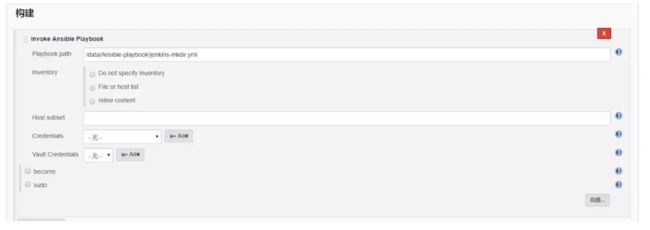
查看新构建的工程
执行刚才构建工程
查看工程构建的控制台输出
到client主机查看 jenkins-test-dir 目录是否创建成功
#查看client的ip地址
[root@deploy ~]# cat /etc/ansible/hosts
[client]
10.241.0.2
#登陆到远程主机
[root@deploy ~]# ssh 10.241.0.2
Last login: Fri Aug 3 22:02:58 2018 from gateway
#查看目录是否存在
[root@client ~]# tree /data/
/data/
└── jenkins-test-dir
#查看目录的详细信息
[root@client ~]# stat /data/jenkins-test-dir/
File: ‘/data/jenkins-test-dir/’
Size: 6 Blocks: 0 IO Block: 4096 directory
Device: 802h/2050d Inode: 68197841 Links: 2
Access: (0755/drwxr-xr-x) Uid: ( 0/ root) Gid: ( 0/ root)
Access: 2018-08-03 22:19:48.393000000 +0800
Modify: 2018-08-03 22:12:27.046000000 +0800
Change: 2018-08-03 22:12:27.046000000 +0800
#从上面的信息可以看到目录的创建时间为22:12:27, 与jenkins构建时间一致